cara mempercepat koneksi smart d1200p
 smart terkenal dengan hp modemnya yang sangat lambat..,Namun dengan melakukan beberapa hal di bawah ini akan membuat smart teman teman tidak menjadi lambat lagi..Oke langsung saja ya.
smart terkenal dengan hp modemnya yang sangat lambat..,Namun dengan melakukan beberapa hal di bawah ini akan membuat smart teman teman tidak menjadi lambat lagi..Oke langsung saja ya.Pertama-tama download dulu software yang kita butuhkan untuk mempercepat koneksi smart d1200p ini ,
# Pertama ganti dulu software bawaan dari hape dengan software update-an nya di sini Download
# Kedua Download software speedconnection accelerator speed v.7 + petunjuk cara instalnya di sini Download
Nah kalo software speedconnection accelerator speed v.7 nggak jalan di pc kamu, instal dulu netframework-nya Download
# Ketiga Download software OpenDNS Update disini Download
# Kedua Download software speedconnection accelerator speed v.7 + petunjuk cara instalnya di sini Download
Nah kalo software speedconnection accelerator speed v.7 nggak jalan di pc kamu, instal dulu netframework-nya Download
# Ketiga Download software OpenDNS Update disini Download
Okey ! , sob ! … kita akan mulai cara pertama , install terlebih dahulu software modem d1200p nya, nah kalau dah selesai, bisa kamu lanjutin untuk menginstall Speedconnection Accelerator Speed v.7, di situ dah lengkap sama petunjuknya saya paketkan ,tapi ingat software jangan langsung di pergunakan !!!, hehehehehehe ….. oke ! , dah semua dilakukan ???
Masuk ke langkah kedua , Buka settingan koneksi modem anda dengan klik Start > Control panel > Network Connection > klik kanan > Properties, klik Configuration , pilih 921600 maximum speed(bps), tekan Ok, lalu klik tab Networking > Internet Protocol > Properties , isi kan kolom use the following DNS server address dengan 208.67.222.222 => 208.67.220.220 lalu klik Ok. Tapi pastikan klo dial up modem ada adalah username : wap , Password : wap , dialup : #777 , karena sepengalaman saya yang telah menggunakan user dan pass ini yang menurut saya lebih stabil.
Sip ! , kalau sampai tahapan ini semua berjalan lancar, sekarang buka http://www.opendns.com/ hal ini berguna untuk mengoptimalkan DNS server yang telah kita isi tersebut . pada sudut kanan dari website DNS Server akan tampil IP.Address dan pada sudut paling bawah sebelah kanan akan tampil settingan following DNS server Address nya teman-teman, Nah ! , lakukan pendaftaran dengan tetap menggunakan daftar gratis atau free, oke deh ! , langsung aja klik Create Account , pada Open DNS Basic klik Sign Up , lalu isi semua form data base yang diperlukan , lalu klik Countine, > Change DNS On Your > Computer , pilih system operasi yang sobat pergunakan pada computer sobat !. klik Next : New Setting , klik Open DNS Dashbord, akan tampil nomor IP Address sobat pada Add a Network , oke sekarang klik Add This Network, pada kolom You’ve Successfully bla…bla..bla.. gitu , ketikan “ home “
Lalu klik done. Jika telah selesai , buka akun email anda , untuk aktivasi IP-Address .
Nah Langkah ketiga install deh software Open DNS Server pada komputer anda , jika selesai diinstall jalankan , lalu masukkan user dan pass pada saat teman mendaftar di Website DNS Server. Nah karena kita menggunakan koneksi modem atau dial-up modem yang di set secara automatic, maka nomor IP-Address akan selalu berubah-ubah sesuai keinginan dari server , fungsi software gunanya untuk melakukan update ke server utama , dengan IP-Address yang baru. Langsung deh , klik icon “ update “ sudah ???
Masuk Ketahapan ke empat finishednya, hehehehehe … tawa dulu ahhh, capek ngetik sebegini banyak , oke sob ! , langsung aja !. aktifkan Speedconnection Accelerator Speed v.7 , caranya dah taukan ?, klik icon nya , lalu pada taskbar windows sebelah kiri baling bawah, klik kanan icon yang berhuruf “S”, pilih speed connection accelerator , klik Tools > Speed Conect Wizard > Next > Using a Dial up Modem , klik Next > Dial Up Adapter > geser setting maximum available bandwith ke 1024 kbps , klik Next > Next > Finish > Optimize > Apply Change > Ok ! , lalu Exit , nah untuk mengecek , apakah koneksi telah di optimasi atau belum , cara nya ialah buka kembali speedconnection accelerator speed v.7 dengan cara yang sama , nah , kalau kotak dialog connetion Optimized dah muncul , berarti koneksi dah siap di gunakan !!! , nah settingan untuk speedconnection accelerator speed bisa di ubah-ubah , tapi dengan syarat , harus tetap untuk meningkatkan preforma koneksi , bukan malah memperlambat koneksi !, oke ! , sekian dulu tips nya , dan semoga bermanfaat !!!...
Uuuu..pppsss !!! …. ada yang kelupaan nie , cara ini juga bisa teman-teman gunakan buat setting koneksi yang lain.
Nb : Jadi senang pakai smart sob ! , selain murah , banyak gratisannya lagi , cocok buat berhemat !!! ,,,
Masuk ke langkah kedua , Buka settingan koneksi modem anda dengan klik Start > Control panel > Network Connection > klik kanan > Properties, klik Configuration , pilih 921600 maximum speed(bps), tekan Ok, lalu klik tab Networking > Internet Protocol > Properties , isi kan kolom use the following DNS server address dengan 208.67.222.222 => 208.67.220.220 lalu klik Ok. Tapi pastikan klo dial up modem ada adalah username : wap , Password : wap , dialup : #777 , karena sepengalaman saya yang telah menggunakan user dan pass ini yang menurut saya lebih stabil.
Sip ! , kalau sampai tahapan ini semua berjalan lancar, sekarang buka http://www.opendns.com/ hal ini berguna untuk mengoptimalkan DNS server yang telah kita isi tersebut . pada sudut kanan dari website DNS Server akan tampil IP.Address dan pada sudut paling bawah sebelah kanan akan tampil settingan following DNS server Address nya teman-teman, Nah ! , lakukan pendaftaran dengan tetap menggunakan daftar gratis atau free, oke deh ! , langsung aja klik Create Account , pada Open DNS Basic klik Sign Up , lalu isi semua form data base yang diperlukan , lalu klik Countine, > Change DNS On Your > Computer , pilih system operasi yang sobat pergunakan pada computer sobat !. klik Next : New Setting , klik Open DNS Dashbord, akan tampil nomor IP Address sobat pada Add a Network , oke sekarang klik Add This Network, pada kolom You’ve Successfully bla…bla..bla.. gitu , ketikan “ home “
Lalu klik done. Jika telah selesai , buka akun email anda , untuk aktivasi IP-Address .
Nah Langkah ketiga install deh software Open DNS Server pada komputer anda , jika selesai diinstall jalankan , lalu masukkan user dan pass pada saat teman mendaftar di Website DNS Server. Nah karena kita menggunakan koneksi modem atau dial-up modem yang di set secara automatic, maka nomor IP-Address akan selalu berubah-ubah sesuai keinginan dari server , fungsi software gunanya untuk melakukan update ke server utama , dengan IP-Address yang baru. Langsung deh , klik icon “ update “ sudah ???
Masuk Ketahapan ke empat finishednya, hehehehehe … tawa dulu ahhh, capek ngetik sebegini banyak , oke sob ! , langsung aja !. aktifkan Speedconnection Accelerator Speed v.7 , caranya dah taukan ?, klik icon nya , lalu pada taskbar windows sebelah kiri baling bawah, klik kanan icon yang berhuruf “S”, pilih speed connection accelerator , klik Tools > Speed Conect Wizard > Next > Using a Dial up Modem , klik Next > Dial Up Adapter > geser setting maximum available bandwith ke 1024 kbps , klik Next > Next > Finish > Optimize > Apply Change > Ok ! , lalu Exit , nah untuk mengecek , apakah koneksi telah di optimasi atau belum , cara nya ialah buka kembali speedconnection accelerator speed v.7 dengan cara yang sama , nah , kalau kotak dialog connetion Optimized dah muncul , berarti koneksi dah siap di gunakan !!! , nah settingan untuk speedconnection accelerator speed bisa di ubah-ubah , tapi dengan syarat , harus tetap untuk meningkatkan preforma koneksi , bukan malah memperlambat koneksi !, oke ! , sekian dulu tips nya , dan semoga bermanfaat !!!...
Uuuu..pppsss !!! …. ada yang kelupaan nie , cara ini juga bisa teman-teman gunakan buat setting koneksi yang lain.
Nb : Jadi senang pakai smart sob ! , selain murah , banyak gratisannya lagi , cocok buat berhemat !!! ,,,



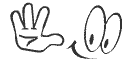













7 komentar:
hm . . . . . .
bagus juga..
kecepatan nya bisa sampai brapa..??
btw thax ya...
sip inponya
kecepatannya yah cdma 1x..
Ijin sedot gan...
oke gan
Posting Komentar